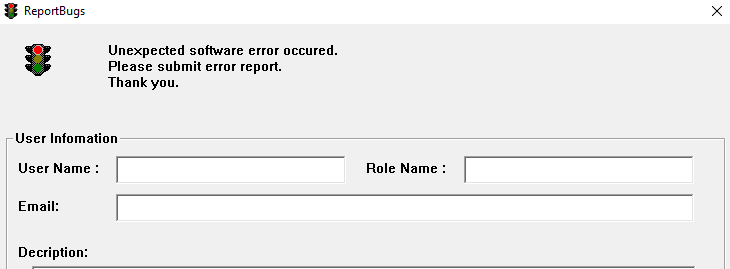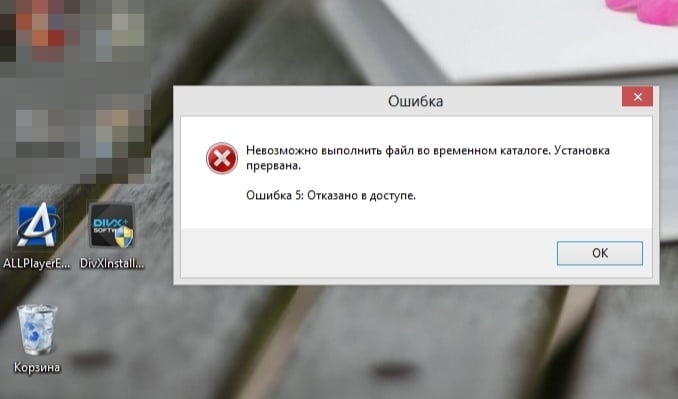Самые распространенные ошибки и способы их решения:
Что делать, если после скачивания клиента сервера не пингуются в игре?
Чаще всего причиной такой проблемы может быть попытка модифицировать клиент.
Первым делом нужно сделать проверку в лаунчере.
Если проверка не помогла, нужно перезапустить свой роутер / модем / компьютер.
Что делать, если выскакивает окно: Ошибка запуска клиента игры: 5 Операционная система отказывает в доступе к указанному файлу (SE_ERR_ACCESSDENIED)?
Переходим в папку с игрой к файлу launcher.exe, жмем правую кнопку мыши — свойства — разблокировать.
Точно также нужно сделать с файлом elementclient.exe, который лежит в папке с игрой в папке element.
Что делать, если при запуске клиента экран игры закрывается и исчезает?
Откройте диспетчер задач и отключите центр mail.ru.
Что делать, если при входе на персонажа пишет «Ошибка входа в систему», а на других заходит нормально?
Зайдите в ЛК и вытащите своего персонажа из данжа.
Что делать, если в игре постоянно вылетает светофор, не могу зайти?
Сделать проверку клиента, отключив антивирус. Обычно светофоры вылетают, когда какой-то файл бьётся и недокачивается.
После того как сработал светофор, не спешите перезаходить, зайдите в папку с игрой в папку /element/logs/, и все файлы, которые лежат в этой папке (добавьте в архив) отправьте нам, создав тему в
Службе поддержки.
Что делать, если при запуске игры выходит окно с иероглифами?
Перекачать клиент, у Вас побит важный пак. Проверка не всегда помогает.
Что делать, если при запуске игры выходит окно с надписью о нехватке какого-либо файла .dll в библиотеке?
Обновите драйвера для DirectX, .NET Framework, Microsoft Visual C++
Что делать, если в игре не запускаются диалоги с нипами, не открывается окно умений, не открывается шоп и тд.?
Запустить проверку. Если вы не можете самостоятельно правильно запустить проверку, либо она вам не помогла — качайте клиент заново и обновляйте до последней версии.
Что делать, если после обновления не запускается клиент/выдаёт ошибки?
При обновлении у Вас некоторые файлы попали в карантин. Это происходит, даже если у вас нет установленного антивируса. Попробуйте поотключать всю защиту/добавить клиент игры в исключение. Вытащить файлы из карантина, сделать полную проверку.
Что делать, если в лаунчере написано «для продолжения работы укажите ключ защиты»?
Эта ошибка обозначает, что нет коннекта с сервером автообновлений, нужно изменить сервер обновлений в лаунчере с Update1 на Update2 и перезапустить клиент. Либо проверить соединение с интернетом.
Что делать, если я не могу зайти в личный кабинет, пишет «введён неверный код безопасности»?
Попробуйте зайти с другого браузера или отключить менеджер паролей, они тоже иногда блокируют ввод кода.
Проверяйте расширения, блокирующие Java Script в браузере, отключайте все подозрительные. Если активен фаервол и Антивирус, отключите на время и проверьте. Адблок можно ещё выключить, а так обычно из-за плагинов происходит много ошибок. Сменить браузер на другой, без турбо-режима и т.д., обычно помогает.
Часто задаваемые вопросы и ответы на них:
Что делать, если Вы были заблокированы?
Штраф можно заплатить только по пункту 6.9.
По другим пунктам нужно написать в Службу поддержки, с указанием пункта правил, ника, примерной даты блокировки и подробное описание причины бана.
Проблема запуска игры, что делать?
После установки необходимо сделать несколько проверок клиента, потому что при некорректной работе интернета в случае скачивания, могут потеряться некоторые файлы клиента, при этом, отключив все защитники виндоус и антивирус. Настоятельно рекомендуем использовать только клиент сервера:
- Torrent (Рекомендуемый способ загрузки клиента)
- Яндекс (Установщик)
- Яндекс (Архив с клиентом, распаковывать программой WinRAR, либо 7ZIP)
- Google (Установщик)
- Google (Архив с клиентом, распаковывать программой WinRAR, либо 7ZIP)
Второй проблемой подключения к серверу может являться блокировка со стороны вашего провайдера.
Забыл логин/почту/пароль от аккаунта, что делать?
- Если вы забыли пароль от аккаунта, то с помощью личного кабинета вы сможете восстановить данные.
- Форма восстановления Ultra New
- Администрация не восстанавливает и не меняет почту, указанную при регистрации.
Я хочу сменить почту, как это сделать?
Нет, почта остаётся та, на которую вы изначально регистрировали аккаунт. Даже Администрация не будет лично вам её менять.
Забыл пароль от банка аккаунта, что делать?
Можно сбросить пароль банка в
личном кабинете. Вкладка «Персонажи», под Вашим персонажем будет пункт «Убрать пароль от банка» стоимостью 50 золотых монет.
При входе в игру пишет «Вы отступаете сейчас», что делать?
Перезайдите в игру несколько раз до пропадания надписи.
В личном кабинете стоит ограничение по ip, но мой ip сменился, что делать?
Через восстановление аккаунта, можно сбросить привязку по IP.
Восстановить вы можете по этой ссылке:
Восстановление доступа по логину аккаунта.
При установке игры выдаёт ошибку по типу Scan line index out of range.
Данная ошибка возникает если включено масштабирование. Сделайте масштабирование 100% и ошибка пропадёт, для этого вам нужно зайти в Панель управления, выбрать Экран, Разрешение экрана и ниже будет текст: Изменение размеров текста и других элементов, нажмите на него и выберете 100%. И попробуйте снова запустить установщик.
Постоянные вылеты/сервер недоступен.
К сожалению вариантов может быть очень много, начиная от сетевой карты, заканчивая какими-то программами, которые мешают коннекту к серверу. Единственное, что могу посоветовать:
1. Проверьте компьютер на вирусы
2. Попробуйте очистить кеш днс: ссылка
3. В настройках поменяйте днс сервера на гугловские: ссылка
4. Подключите компьютер к роутеру путём проводного соединения
5. Добавьте папку с клиентом в белый список антивируса
6. При игре попробуйте отключить антивирус, фаервол, другие программы использующие интернет
7. Попробуйте установить программу Leatrix для уменьшения задержки, которая прикреплена к сообщению
Чтобы установить программу Leatrix Lanecy Fix Вам необходимо:
— скачать архив и распаковать
— запустить программу Leatrix latency fix
— нажать в правом нижнем углу кнопку Install и дождаться завершения установки. По завершению в левом нижнем углу статус установки изменится на Installed
— перезагрузить компьютер
1 минуту назад, ThePWsupport сказал:
В ближайшее время выйдет обновление в котором ошибка будет исправлена. Спасибо за вашу внимательность.
У меня почему-то вообще не получалось залогиниться ни на сайте (https://nexus.thepw.ru/auth/login), ни в игре. При восстановлении пароля пишет: «RU: Ваш аккаунт заблокирован. Обратитесь в техподдержку, если вы не согласны с данным решением, не забудьте указать свой логин, свой IP и город.»
Если ваш компьютер не соответствует минимальным системным требованиям, то работоспособность игры не гарантируется!
1. Светофор при входе в игру или через некоторое время после входа, наличие каких-либо графических артефактов и иные ошибки при входе в игру.
Скорее всего, вы пытаетесь запустить игру на встроенной видеокарте Intel, которая была выпущена в 2014 году или ранее (Например, Intel HD5000). Мощностей данного типа видеокарт не хватает для нормальной работы игры. Возможные варианты решения проблемы:
1) Обновите до последней версии драйвер видеокарты с официального сайта компании:
2) Выполните полную проверку игрового клиента (во время проверки удаляется ряд временных файлов, которые могут мешать работе игры).
3) Обновите до последней версии пакеты разных версий Visual C++. Все необходимые библиотеки расположены в папке игрового клиента: ~Perfect WorldelementSupport. Папку игрового клиента можно открыть с помощью функционала «Открыть папку клиента игры» в Игровом Центре.
Необходимо поставить все указанные ниже библиотеки обоих версий (х32 и х64, если вы используете 64-битную версию Windows). Напротив названия библиотеки указан путь где расположены установочные файлы:
Visual C++ 2005: ~Perfect WorldelementSupportvcredist_2005
Visual C++ 2008: ~Perfect WorldelementSupportvcredist_2008
Visual C++ 2010: ~Perfect WorldelementSupportvcredist_2010
Visual C++ 2012: ~Perfect WorldelementSupportvcredist_2012
Visual C++ 2013: ~Perfect WorldelementSupportvcredist_2013
Visual C++ 2015-2022: ~Perfect WorldelementSupportvcredist_2015-2022
4) Обновите операционную систему до последней версии через центр обновления. Для Windows 7 необходимо установить обновление «Service Pack 1«, для Windows 10 необходим Build 19042 и новее.
5) Увеличьте количество оперативной памяти (если у вас 2 или менее гигабайт). Увеличьте файл подкачки.
6) Установите 64-битную версию Windows, если у вас 4 или более гигабайт оперативной памяти.
7) При использовании видеокарты фирмы NVIDIA, отключите функцию «Внутриигровой оверлей» игрового приложения Geforce Experience.
Подробнее об отключении функции: официальный сайт NVIDIA

9) Зайдите в игру другим персонажем и снизьте настройки графики до минимума. Потом зайдите тем персонажем, которым не пускало.
10) Удалите содержимое папки elementuserdata (всех папок, кроме customize) и после этого выполните проверку клиента.
11) Отключите показ FPS во время игры и использование перехвата DirectX в Игровом Центре. Также отключение данной настройки помогает от случайно возникающих «черных экранов» (когда пропадает картинка игры) в процессе игры.
12) В некоторых случаях помогает установка актуальной версии .Net Framework.
13) В случае, если у вас наблюдается проблема с автоматическим закрытием клиента при входе на какой-то конкретый сервер (т.е. если при входе на «Скорпион» у вас происходит закрытие клиента, а при входе на экран выбора персонажей на «Саргасе» проблемы не наблюдается), то создайте запрос, указав сервер, на котором возникает подобная проблема, а также предоставьте архив с диагностическими данными Игрового Центра.
14) Зависает клиент при открытии «Истории гильдии« — выполните полную проверку игрового клиента через Игровой Центр.
2. Пожалуйста, попробуйте последовательно выполнить следующие действия в том случае, если при входе каким-то конкретным персонажем у вас сразу же вылетает клиент:
— установите минимальные настройки и разрешение игры через меню «ВидеоАудио» из загрузчика игры;
— создайте нового персонажа и зайдите им в игру;
— перезапустите Ваш игровой клиент и попробуйте зайти «проблемным» персонажем.
— попробуйте зайти «проблемным» персонажем с другого компьютера и вывести его из той локации, где он сейчас находится.
— проверьте, что вами выполнены рекомендации из п.1 данной статьи.
3. Если вы используете 32-разрядную верcию Windows, и объем оперативной памяти вашего компьютера 3 ГБ и более, проделайте следующие действия: запустите от имени администратора файл из папки с игрой: ~Perfect Worldelementsupport32bit_mem_win7on_32b_RAM.bat и перезагрузите компьютер. Для запуска файла от имени администратора щелкните по нему правой клавишей мыши и в открывшемся меню выберите пункт «Запуск от имени администратора».
При возникновении проблем в работе приложений запустите от имени администратора файл Perfect Worldelementsupport32bit_mem_win7off_32b_RAM.bat и перезагрузите компьютер еще раз. Если проблема сохраняется, полностью переустановите клиент игры.
4. Сильный нагрев ноутбука во время игры. Сюда же относится ошибка «Видеодрайвер перестал отвечать и был восстановлен».
ВАЖНО! Если такой проблемы нет, то выполнять эти действия не следует.
Скорее всего, игра на вашем ноутбуке работает на дискретной видеокарте (игра автоматически должна на ней работать), не совсем корректно используя ее ресурсы. Возможные варианты решения проблемы:
— Почистить ноутбук от пыли и грязи, аккуратно намазать новую термопасту на радиатор ноутбука при необходимости.
— Переключить используемую игрой видеокарту на встроенную через панель управления дискретной видеокарты (AMD/NVIDIA). Удостовериться, что перегрева нет. Скорее всего, после этого упадет FPS.
— Переключить ноутбук/видеокарту в энергосберегающий режим (схема управления питанием — сбалансированная). FPS в данном случае может сильно снизиться, но и нагрев должен быть меньше.
5. Микро-подвисания клиента во время игры («фризы»).
Возможные варианты решения проблемы:
— Поставить игру на SSD-диск, если таковой имеется.
— Удостовериться, что ваш ноутбук/ПК не работает в энергосберегающем режиме. Если работает в таковом — переключить в «производительный» (панель управления -> оборудования и звук -> электропитание).
— Выполнить полную проверку игрового клиента (во время этой проверки удаляется ряд временных файлов, которые могут мешать работе игры).
6. Проблемы с процессорами и видеокартами AMD.
На видеокартах и процессорах AMD последних поколений (видеокарты R5 330 и новее, процессоры Ryzen со встроенной графической подсистемой) могут наблюдаться проблемы со стабильностью игрового клиента (клиент может произвольно «вылетать», зависать).
Возможные способы решения данной проблемы:
— Выполнение рекомендаций из п.1 данной статьи.
— Использование встроенной графической видеокарты (при использовании процессоров фирмы Intel или APU AMD старых поколений), если вы играете с ноутбука.
Например, если у вас есть дискретная видеокарта RX560X, у вас могут наблюдаться описанные проблемы. Однако, если в ноутбуке установлен процессор AMD Ryzen со встроенной видеокартой (например, Ryzen 3550H) или процессор Intel, использование интегрированной видеокарты может помочь решить данную проблему.
Процесс переключения на встроенный графический адаптер описан в статье Повышение FPS, 64-битная версия клиента
7. Проблемы с отображением интерфейса на ноутбуках с новейшими процессорами компании Intel
На ноутбуках и персональных компьютерах с процессорами 11-го поколения компании Intel (i5-1135G7, i7-1165G7, i7-11700K и иные) без наличия отдельного дискретного видеоадаптера наблюдаются проблемы с отображением интерфейса (нечитабельный шрифт). Для решения данной проблемы вам необходимо скачать актуальную версию графического драйвера с сайта компании Intel.
Также, если в вашем ноутбуке есть дискретный видеоадаптер (например, от компании NVIDIA или AMD), воспользуйтесь рекомендацией из п.4 данной статьи.
8. Также вы можете выполнить остальные рекомендации по повышению FPS в игре, описанные в соответствующей статье.
Часто возникающие проблемы
Характеристики компьютера не соответствуют минимальным системным требованиям игры.
Минимальные системные требования указаны тут: https://pw.mail.ru/download.php
Поддержка устройств, не соответствующих минимальным системным требованиям, не предусматривается.
Невозможно запустить 32-х битный клиент. Однако, 64-х битная версия запускается, но вскоре все равно «вылетает».
К сожалению, если вы пытаетесь использовать 64-х битную версию клиента на устройствах с объемом оперативной памяти менее шести гигабайт, вероятнее всего, игровой клиент будет вылетать из-за недостатка объема оперативной памяти.
Решение: выполнение всех рекомендаций из пункта 1 данного сообщения, а также увеличение объем оперативной памяти устройства, если возможно.
Постоянно вылетает игровой клиент без «светофора»/»на ровном месте»
Попробуйте выполнить следующие рекомендации:
При использовании видеокарты фирмы NVIDIA, отключите функцию игрового наложения (внутриигровой оверлей) Geforce Experience. Подробнее: официальный сайт NVIDIA
Удалите MSI Afterburner, если он у вас установлен. Данное ПО может вызывать конфликты с игрой.
Вылетает 64-х битный клиент при телепорте между локациями
Данная проблема может возникать после посещения подземелий «Мираж» и «Гробница Шепотов». Выполните полную проверку игрового клиента для исправления данной ошибки.
Клиент зависает/вылетает при полноэкранном режиме работы
Мы крайне не советуем использовать полноэкранный («во весь экран») режим игры, его использование может приводить к внезапным проблемам в процессе игры. Советуем играть с использованием оконного режима.
rgavik
Новичок
- Сообщения
- 3
- Баллы
- 0
- Возраст
- 22
- Ник
-
Rgavik
- Страна
-
Россия
-
#1
Установил её недавно. Решил запустить, после этого вылазит ошибка.
«Ошибка запуска клиента:5
Операционная система отказывает в доступе к указанному файлу.(SE_ERR_ACCESSDENIED)»
Как от неё избавиться?
Sneeska
Главный Администратор
Член команды
- Сообщения
- 755
- Баллы
- 70
- Возраст
- 30
- Город
-
Екатеринбург
- Ник
-
Sneeska
- Гильдия
-
Randomnes
rgavik
Новичок
- Сообщения
- 3
- Баллы
- 0
- Возраст
- 22
- Ник
-
Rgavik
- Страна
-
Россия
Sneeska
Главный Администратор
Член команды
- Сообщения
- 755
- Баллы
- 70
- Возраст
- 30
- Город
-
Екатеринбург
- Ник
-
Sneeska
- Гильдия
-
Randomnes
При установке программ или игр на Windows любой версии и сборки, пользователи периодически сталкиваются с ошибкой 5. Сообщение, которое выдает система вместе с этой ошибкой звучит как «Невозможно выполнить файл во временном каталоге. Установка прервана. Ошибка 5: отказано в доступе». Чаще всего такое происходит на системах, где присутствует несколько учетных записей пользователей и на этой странице мы приведем способы устранения ошибки 5 на Windows OS.
Причины появления ошибки 5 в Windows
Для установки программ или игр операционная система Windows автоматически создает временные копии всех установочных файлов с диска или флешки на жестком диске, помещает их в специальный каталог и уже оттуда производит установку. Расположен этот временный каталог по адресу %USERPROFILE%AppDataLocalTemp или %WINDIR%Temp. И, если система не может получить доступ к этому каталогу или же не может запустить тот или иной файл из этого каталога, будет автоматически выдана ошибка 5.
Связано такое поведение системы чаще всего с банальным отсутствием прав на запись и чтение информации из временной папки у конкретного пользователя.
Как устранить ошибку 5
- Для того чтобы система получила все необходимые права на работу с временной папкой и файлами, находящимися в ней, иногда достаточно запустить установщик игры или приложения от имени Администратора. Если вы используете обычную учетную запись на данном ПК, может потребоваться ввод пароля Администратора.
- Для того чтобы дать доступ на работу с данной папкой всем пользователям ПК, необходимо проделать следующие шаги:
- Нажмите сочетание Win+R.
- Введите %USERPROFILE%AppDataLocal.
- Выберите папку Temp и откройте ее свойства, при помощи правой клавиши мыши.
- Перейдите во вкладку Безопасность.
- Выберите параметр «Создатель-Владелец» в категории «Группы и пользователи».
- В новом окне установите разрешения полного доступа и подтвердите изменения.
- Те же операции необходимо выполнить с параметрами «система», «TrustedInstaller», «Пользователи» и «Администраторы».
- Все действия, описанные в способе 2 можно также проделать с каталогом, расположенным по адресу %WINDIR%.
Для вступления внесенных изменений перезапустите компьютер и повторите попытку установки программ или игр.
- Если описанные выше способы не дают ожидаемого результата, можно пойти несколько иным путем и просто сменить адрес временной папки, сменив параметры Windows.
- Создайте каталог в корне системного диска и присвойте ему любое имя. Например, это может быть каталог Temp. Его адрес должен выглядеть так: C:Temp, где С — это буква системного раздела, а Temp — имя созданного каталога.
- Откройте свойства вашего компьютера, нажав правой клавишей мыши на иконке Мой Компьютер.
- В левой колонке открывшегося окна найдите «Дополнительные параметры системы» и откройте их.
- В открывшемся системном окне нажмите «Дополнительно» и далее «Переменные среды».
- Выберите параметр папки Temp и Задайте для него новый адрес.
После внесенных изменений обязательно перезагрузите компьютер и повторите попытку установки программ. Ошибка 5 больше не будет беспокоить пользователей вашего ПК.